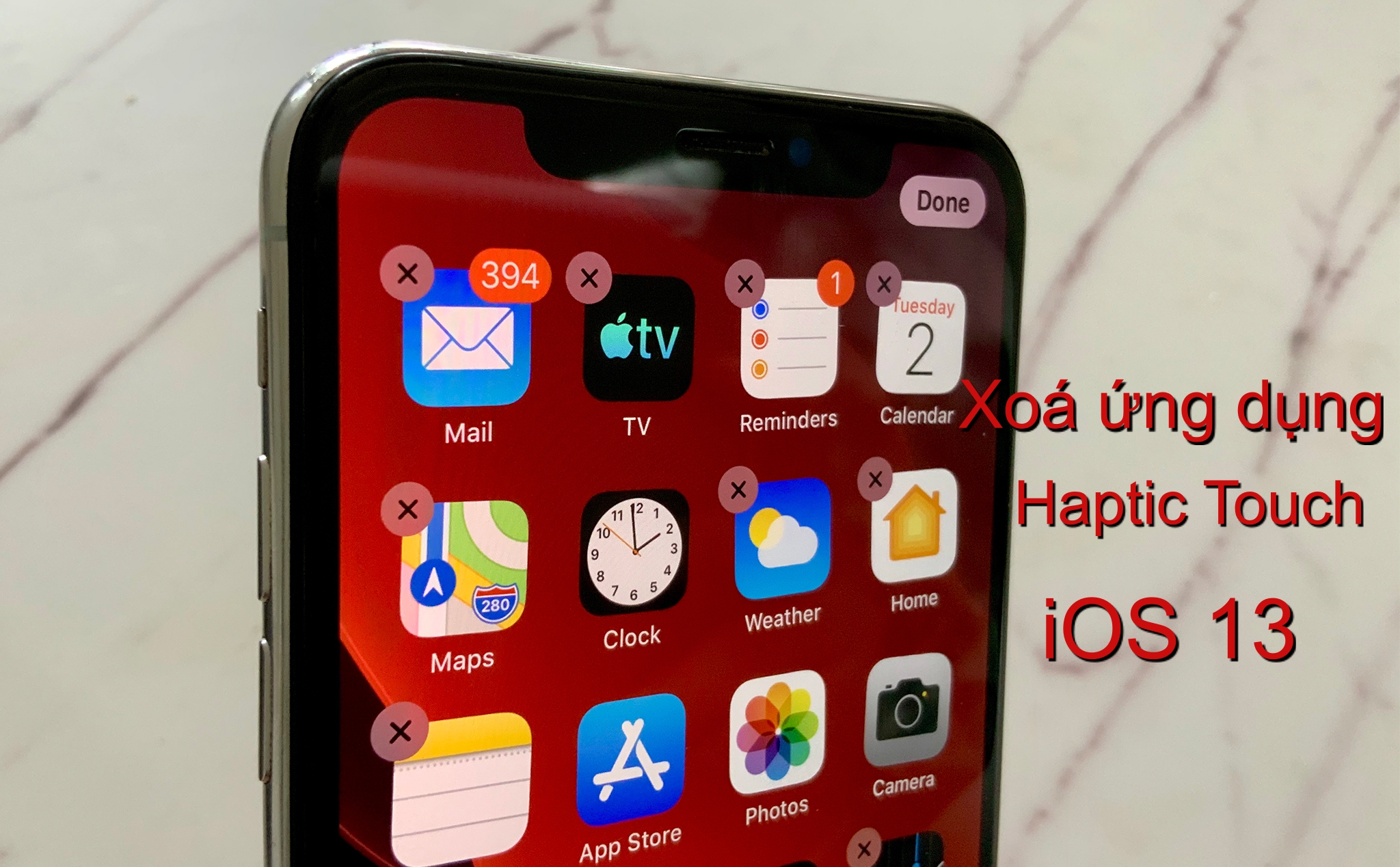 iOS 13 đã bỏ 3D Touch trên một số thiết bị và thay vào đó là Haptic Touch như trên iPhone XR. Khi đó việc chạm để xoá ứng dụng sẽ hơi khác chút xíu đối với những chưa quen cách xài.
iOS 13 đã bỏ 3D Touch trên một số thiết bị và thay vào đó là Haptic Touch như trên iPhone XR. Khi đó việc chạm để xoá ứng dụng sẽ hơi khác chút xíu đối với những chưa quen cách xài.Chạm và giữ

Chạm vào icon ứng dụng bạn muốn xoá - đợi một lực rung haptic ở máy sau đó sẽ xuất hiện dấu "X" để chúng ta xoá.
Lưu ý là tay chúng ta phải giữ nguyên cho đến khi xuất hiện dấu "X" hoặc các icon sẽ run lắc.
Chạm và sau đó di chuyển ngay tức thì

Chia sẻ thêm cách xoá ứng dụng triệt để

Vào Cài đặt (Settings) - Cài đặt chung (General) - Dung lượng thiết bị (iPhone Storage) - lúc này bạn có thể chọn vào ứng dụng muốn xoá.
Việc này sẽ giúp chúng ta xoá hẳn ứng dụng ngay trên cloud mà không còn tồn tại trên các thiết bị iOS khác có cùng Apple ID.
